IMPORTANT : Veuillez noter que vous ne pouvez associer vos licences Foundry qu’à un seul ordinateur. Assurez-vous donc que l’ordinateur sur lequel vous effectuez ces procédures est bien votre ordinateur personnel, celui sur lequel vous comptez utiliser ces logiciels. Pour en savoir plus, consultez la page du programme éducationnel de Foundry.
-
- Allez à l’adresse suivante : https://www.foundry.com
- Cliquez sur le bouton suivant :

- Cliquez sur le bouton « Sign Up ».

- Sur la page de création de compte, entrez vos informations (prénom, nom et adresse courriel UQAC). Cliquez ensuite sur le bouton « Next ».
- Sélectionnez la catégorie « Student », remplissez les champs requis avec les informations demandées, puis cliquez sur « Create Account ».

- Vous devriez recevoir un courriel sur votre adresse courriel UQAC. Ouvrez-le et validez votre adresse.
- Retournez à la page d’accueil du site Foundry et cliquez sur le bouton utilisé à l’étape 2 pour accéder à votre profil.
- Dans la section Education, cliquez sur le bouton indiqué sur l’image ci-dessous :
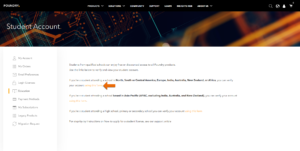
- Vous serez redirigé vers la page Proxi.id pour valider votre statut de personne étudiante.
- Cliquez sur le bouton « Démarrer » pour commencer le processus de vérification.
- Suivez les instructions à l’écran pour sélectionner votre établissement. Le nom de l’établissement est « Université du Québec à Chicoutimi ».
- Vous serez redirigé vers la page de connexion de l’UQAC. Entrez vos informations et connectez-vous comme vous le faites habituellement avec votre courriel « @ETU.UQAC.CA ».
- Un message confirmant que le marchand a été informé devrait s’afficher.
- Une fois que vous aurez reçu le courriel confirmant votre admission au programme de licences étudiantes, retournez sur votre profil Foundry (Étape 2).
- Dans la section Education, cliquez sur « Education Collective – Free Student License ».

- Ajoutez la licence à votre panier en cliquant sur le bouton « Add to Basket ».

- Vous serez redirigé vers votre panier d’achat. Cliquez sur le bouton « Proceed to Checkout ».
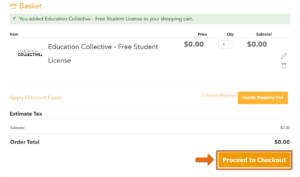
- Entrez vos informations personnelles et validez-les. Appuyez sur le bouton « Place Order ». Vous devriez maintenant voir une confirmation d’achat et un numéro de commande.
- De retour sur votre profil Foundry, allez dans la section « My Orders » et cliquez sur « View Order » correspondant à votre numéro de commande.

- Téléchargez l’Activateur de licenses Foundry. Si le lien ne fonctionne pas, accédez à la page de Foundry Licensing Tools et téléchargez la version la plus récente de « Windows: FoundryLicensingUtility_X.X.X.exe »
- Installez le logiciel.
- Ouvrez « Foundry Licensing Utility » et allez dans la section « System ID ». Notez votre System ID.

- Rendez-vous sur la page Activate a product.
- Dans la section désignée, entrez la clé d’activation que vous avez obtenue à l’étape 19, puis cliquez sur le bouton « Activate ».

- Un nouveau champ apparaîtra où vous devrez entrer votre System ID obtenu à l’étape 22.

- Un message vous informera que votre licence a été activée.
- Copiez toutes les licences sous la section « LICENCE ».

- Retournez dans le logiciel « Foundry Licensing Utility », allez dans la section « Licenses », sous-section « Install ». Ouvrez l’onglet « INTO TEXT FIELD », collez vos licences dans le champ prévu, puis cliquez sur « INSTALL ».

- Pour télécharger les logiciels de Foundry, allez à l’adresse suivante : https://www.foundry.com/product-downloads.
Pour tout support technique au NAD, faire parvenir un courriel à Support_STI@uqac.ca.
